Windows 10 memiliki cara rahasia untuk merestart Windows secara paksa yang disebut “Emergency restart“. Ketika kamu menggunakan fitur ini, Windows akan otomatis menutup semua aplikasi yang sedang berjalan secara paksa tanpa memunculkan konfirmasi sama sekali. Sehingga sebelum kamu melakukan, pastikan kamu sudah menyimpan semua dokumen yang terbuka saat itu. Fitur ini sangat berguna ketika kamu memiliki masalah dengan OS Windows kamu seperti saat hang atau crash dan ingin cepat mengatasinya. Ikutilah cara di bawah ini untuk merestart Windows kamu secara paksa saat hang di Windows 10. Ayo ikuti langkahnya...
Restart Paksa Windows 10
Untuk menggunakan fitur emergency restart di Windows 10, ikuti langkah di bawah ini:
Langkah 1: Tekan tombol
Ctrl + Alt + Del secara bersamaan. Jika berhasil, maka layar darurat akan dimunculkan. Pada layar ini, kamu diberi pilihan untuk membuka Task manager, mengubah kata sandi, mengunci PC, dan lainnya.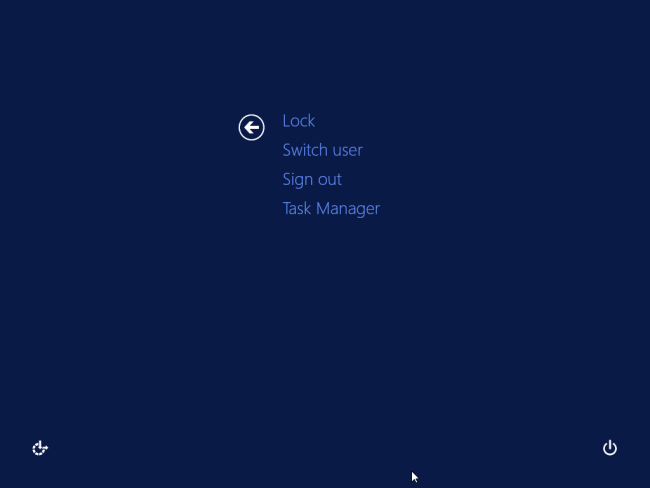
Ctrl + Alt + Delete Windows 10
Langkah 2: Pada bagian pojok kanan bawah, akan terlihat tombol shutdown. Tekan dan tahan tombol
Ctrlsambil mengklik tombol shutdown tersebut secara bersamaan.
Langkah 3: Klik OK ketika konfirmasi muncul.
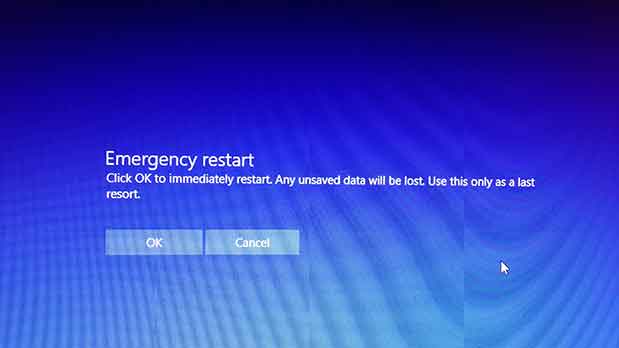
Emergency Restart Windows 10
Mudah kan ya? Cara di atas menggunakan cara yang sama saat ketika kamu menekan tombol restart di casing PC kamu. Pastikan kamu sudah menyimpan semua dokumen ketika menggunakan cara di atas. Oh ya, selain di Windows 10, cara ini juga berlaku di Windows 8 juga loh.. Jadi, semoga bermanfaat..
Sign up here with your email

1 comments:
Write commentsPake kunci bisa bang? 😂
ReplyConversionConversion EmoticonEmoticon